Publicitate
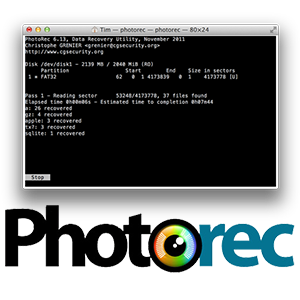 În iunie am trecut de la o combinație de Windows și Linux la destul de mult folosind doar OS X și fiind în mare parte familiarizat cu Windows software (și conștient de durerea lipsei multor alternative Linux), a trebuit să înlocuiesc câteva programe utilizate adesea cu Mac-friendly alternative. La un moment dat mi-am dat seama că nu aveam un instrument de recuperare a fișierelor și la acel moment am descoperit PhotoRec.
În iunie am trecut de la o combinație de Windows și Linux la destul de mult folosind doar OS X și fiind în mare parte familiarizat cu Windows software (și conștient de durerea lipsei multor alternative Linux), a trebuit să înlocuiesc câteva programe utilizate adesea cu Mac-friendly alternative. La un moment dat mi-am dat seama că nu aveam un instrument de recuperare a fișierelor și la acel moment am descoperit PhotoRec.
Înainte am apelat la Recuva Restaurați ușor fișierele șterse cu Recuva Citeste mai mult și scris despre Recuperarea Pandora Recuperați datele pierdute gratuit cu Pandora Recovery [Windows]Noaptea trecută am șters din greșeală 17 GB de date cu o presare greșită a Shift + Del, provocând un „oh sh * t !!” clasic! moment. Am ales să „șterg definitiv” dosarul, sărind coșul de reciclare și să eliberez instantaneu unele ... Citeste mai mult Niciuna dintre ele nu se joacă frumos cu OS X. PhotoRec depășește acest lucru prin faptul că este compatibil cu aproape toate sistemele de operare majore, inclusiv OS X, DOS și Windows 9x, Windows modern, Linux și chiar
NAS conduce Cum să vă construiți și să folosiți propria rețea de stocare atașată folosind un Netbook Ubuntu Citeste mai mult . Codul sursă este, de asemenea, disponibil pentru compilarea în alte sisteme, dacă sunteți înclinat astfel.PhotoRec & TestDisk
În ciuda numelui, PhotoRec nu este doar un instrument de recuperare foto - deși îndeplinește această funcție mai bine decât oricare altul pe care l-am întâlnit. În realitate, PhotoRec este capabil să recupereze mai mult de 390 de tipuri de fișiere, inclusiv documente, arhive, fișiere video, executabile și chiar imagini pe disc. Dacă sunteți după o listă completă de extensii acceptate, atunci consultați wiki care listează fiecare în parte.
PhotoRec vine în pachet cu un alt instrument de recuperare mai avansat numit TestDisk. Deocamdată ne vom concentra pe PhotoRec, care se va potrivi cu majoritatea sarcinilor de recuperare a datelor. TestDisk se află la un alt nivel de recuperare a datelor și capabil să recupereze partiții întregi, care este excesiv atunci când tot ce vrei să faci este să recuperezi instantanee de cameră digitală șterse accidental.
Am folosit PhotoRec de câteva ori în trecut, în mare parte pentru a testa de ce este capabil. Abia azi dimineață am avut nevoie cu adevărat de asta, după ce mi-am dat seama că ștergeam sute de fotografii stocate pe un stick USB (și nicăieri altundeva Sincronizați folderele cu unitatea dvs. USB Folosind sincronizare Allway [Windows] Citeste mai mult ). Aceasta este o eroare nechibzuită, v-am îndemn să nu faceți, dar dacă trebuie să vă asigurați că aveți un instrument precum PhotoRec. Pentru aceia dintre voi care caută „dovada” eficienței software-ului, atunci vă voi oferi câteva informații despre opțiunile mele de recuperare.
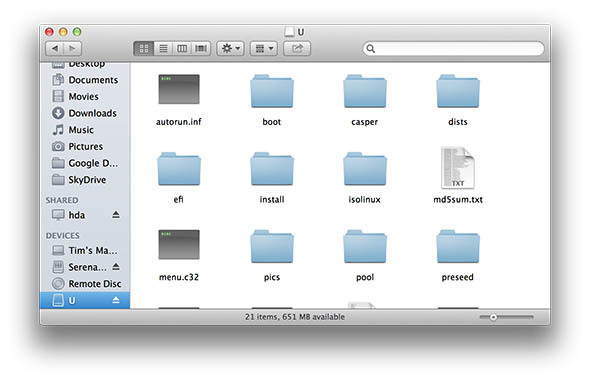
Într-un articol recent am dat peste procesul de instalare a serverului de origine Amahi folosind Ubuntu 12.04 LTS. A trebuit să „Arde” un .ISO la USB Cum să instalați Linux cu ușurință folosind UNetbootinAm vorbit deja despre Linux și de ce ar trebui să încercați, dar probabil cea mai grea parte a obișnuinței cu Linux este obținerea acestuia în primul rând. Pentru utilizatorii de Windows, cel mai simplu mod este ... Citeste mai mult pentru a instala Ubuntu, deși un lucru pe care nu l-am menționat în articol este faptul că am descărcat accidental întâi Ubuntu 12.10. Abia în timpul procedurii de instalare am observat că am versiunea greșită, așa că a trebuit apoi să descarc 12.04 LTS, să „o ard” din nou și să continui. Câteva ore mai târziu mi-am dat seama de greșeala mea de a nu verifica mai întâi unitatea USB pentru date prețioase.
M-am resemnat la faptul că recuperarea a fost extrem de puțin probabilă. Doar din curiozitate am crezut că voi da PhotoRec.
Recuperarea cu PhotoRec
Software-ul folosește consola, astfel încât nu există nici o interfață grafică aprinsă pentru a face clic sau pentru a produce. În acest articol, voi folosi OS X, dar procesul este practic identic în alte sisteme de operare.
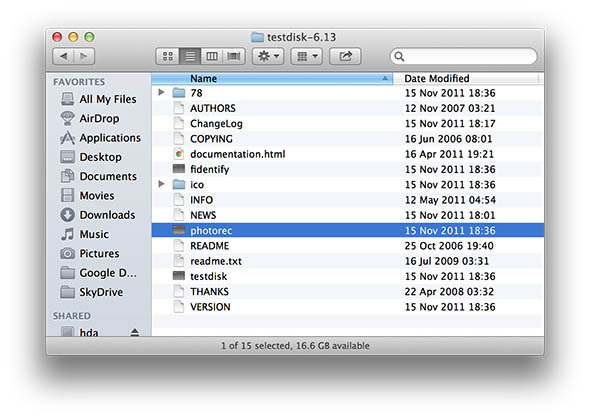
Primul descărcați PhotoRec și extrage-l oriunde cu exceptia unitatea pe care doriți să recuperați fișierele șterse din. Nu uitați, cu cât scrieți mai multe date la un volum pe care doriți să îl recuperați din, cu atât mai multe date distrugi potențial. Executați PhotoRec și ar trebui să vedeți o fereastră în aplicația dvs. de consolă implicită (Terminal pentru utilizatorii OS X și Ubuntu, Prompt Command pe Windows).
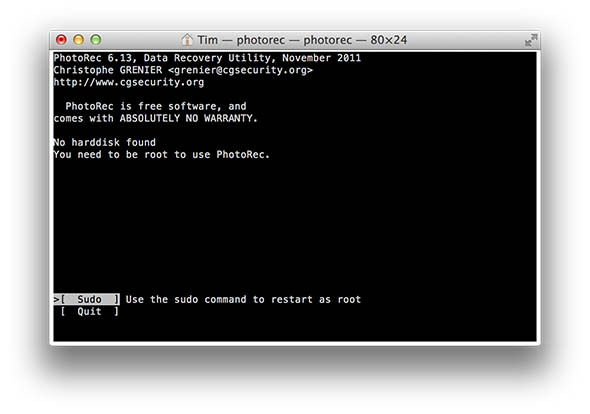
PhotoRec necesită acces root (admin) la computer, iar utilizatorii OS X vor vedea ecranul pe care l-am inclus mai sus. La această solicitare de pe un sistem Mac pur și simplu apasă Enter pentru a reporni, introduceți parola și ești bine să mergi. Pe Windows, va trebui să rulați PhotoRec dintr-un cont de administrator și pe Linux va trebui să faceți acest lucru din linie de comandă folosind comanda sudo, de ex. „Sudo testdisk-6.13 / fotorec-static” urmată de parola de administrator.
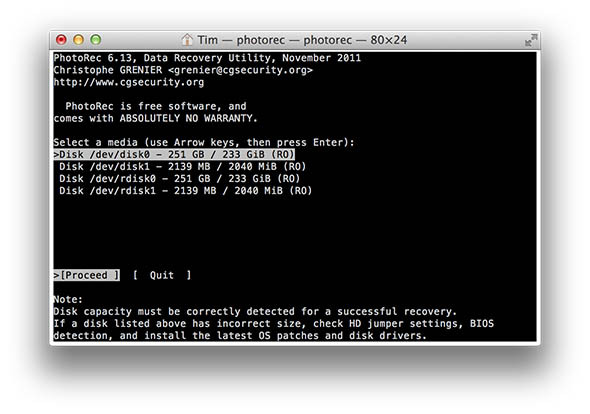
După ce ați funcționat PhotoRec, este cazul să urmați pur și simplu comenzile de pe ecran. Alegeți mai întâi dispozitivul din care doriți să recuperați fișierele șterse, în cazul meu a fost unitatea de 2 GB listată în imaginea de mai sus.
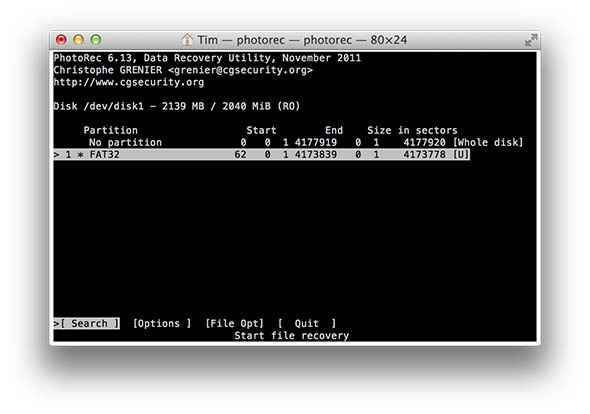
În continuare, vi se solicită să alegeți o partiție, împreună cu câteva opțiuni în partea de jos a ecranului. Opțiuni ecranul are preferințe pentru păstrarea fișierelor corupte și pentru a permite controale suplimentare Opțiune fișier vă permite să omiteți anumite tipuri de fișiere din procesul de recuperare.
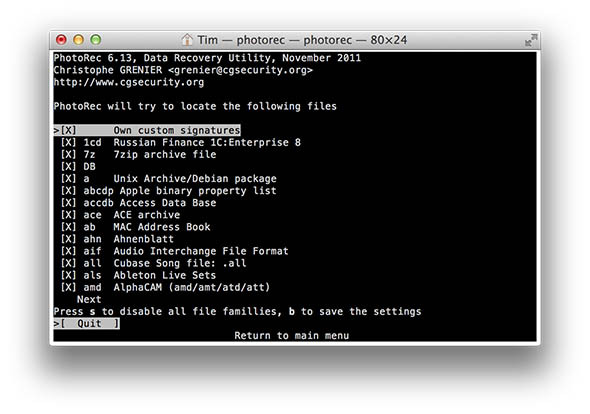 Dacă pur și simplu nu vedeți ce puteți recupera, vă recomand să lăsați totul ca implicit și să atingeți Căutare. Următorul ecran vă întreabă dacă utilizați un sistem de fișiere EXT2 / EXT3 sau altceva. Pentru NTFS, FAT, HFS + și alte tipuri de unități, alegeți Alte.
Dacă pur și simplu nu vedeți ce puteți recupera, vă recomand să lăsați totul ca implicit și să atingeți Căutare. Următorul ecran vă întreabă dacă utilizați un sistem de fișiere EXT2 / EXT3 sau altceva. Pentru NTFS, FAT, HFS + și alte tipuri de unități, alegeți Alte.
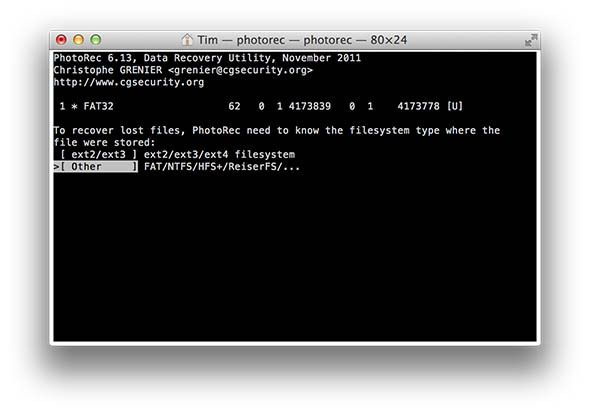 În continuare, vi se va solicita dacă să scanați întregul volum sau doar spațiu nealocat. Pe unitățile mari, o scanare completă a partițiilor va lua o lung timp, deși pe unitățile USB și pe cardurile de memorie, probabil că merită să așteptați câteva ore dacă înseamnă recuperarea datelor pierdute.
În continuare, vi se va solicita dacă să scanați întregul volum sau doar spațiu nealocat. Pe unitățile mari, o scanare completă a partițiilor va lua o lung timp, deși pe unitățile USB și pe cardurile de memorie, probabil că merită să așteptați câteva ore dacă înseamnă recuperarea datelor pierdute.
![Recuperați fișiere șterse accidental de pe orice sistem de operare cu PhotoRec [Windows, Mac și Linux] photorec6](/f/f2a8e6e3ee4e976032d00ffcf8f2956d.jpg)
Solicitarea finală vă întreabă unde doriți să recuperați datele la. Singurul lucru cu adevărat important de reținut aici este să nu te recuperezi la volumul pe care îl recuperezi! Am făcut un folder pe desktop și am lăsat PhotoRec să meargă la treabă. Apăsați C pentru a începe procesul, apoi lăsați PhotoRec să facă lucrurile sale.
![Recuperați fișiere șterse în mod accidental de pe orice sistem de operare cu PhotoRec [Windows, Mac și Linux]](/f/73e0dbbccdd33f4d3b5c46035320c676.jpg)
Am avut noroc de data aceasta, am reușit să recuperez mai mult de 600 de fotografii, în ciuda ștergerii și a scris în volum de două ori. PhotoRec este un instrument gratuit de neprețuit pe care îl aveți la dispoziție, în special pe Mac OS X, unde multe companii solicită software de recuperare a fișierelor.
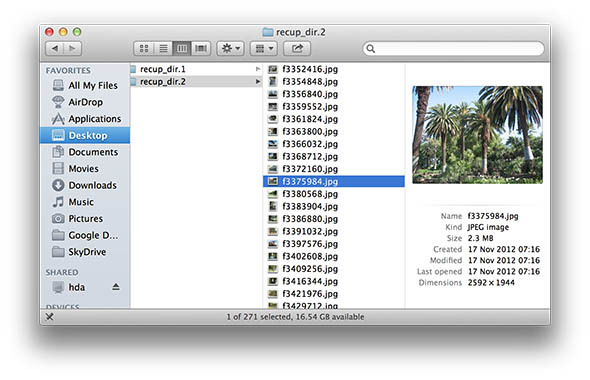 Ați avut apeluri strânse cu pierderi de date? Ați folosit PhotoRec sau TestDisk în trecut? Împărtășește-ți „oops!” momente în comentarii, mai jos.
Ați avut apeluri strânse cu pierderi de date? Ați folosit PhotoRec sau TestDisk în trecut? Împărtășește-ți „oops!” momente în comentarii, mai jos.
Tim este un scriitor independent care locuiește în Melbourne, Australia. Îl poți urma pe Twitter.


